아이패드: SIM 카드 삽입 및 제거 방법
이 튜토리얼을 통해 Apple 아이패드에서 SIM 카드를 액세스하는 방법을 배워보세요.
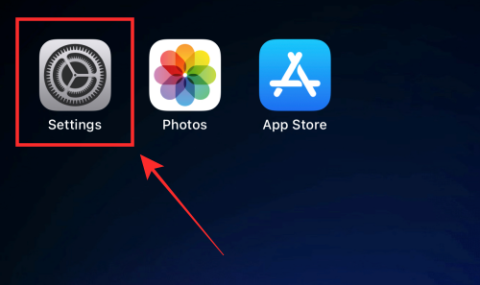
포커스 모드는 iOS 15에서 처음 도입된 이후 iOS 생태계의 중요한 부분이 되었습니다. 많은 사용자가 방해 요소를 방지하면서 더 나은 작업 흐름과 생산성을 위해 이 기능을 사용합니다.
Apple은 iOS 16에 포커스 필터를 추가하여 포커스 모드를 한 단계 더 개선하려고 했습니다. 그렇다면 포커스 필터란 무엇일까요? 알아 보자!
iOS 16의 포커스 필터란 무엇입니까?
포커스 필터는 포커스 모드가 활성화되었을 때 장치의 앱을 제어하는 새로운 방법입니다. 앱의 기본 기능에 액세스하는 동시에 앱의 특정 기능을 제한하는 데 도움이 될 수 있습니다. 이렇게 하면 앱 사용을 완전히 포기할 필요 없이 필요에 따라 환경을 맞춤 설정할 수 있습니다.
Apple은 또한 초점 모드가 활성화되거나 비활성화될 때마다 전환할 수 있는 몇 가지 시스템 설정과 함께 초점 필터를 사용할 수 있는 기능을 추가했습니다. 현재 iOS 16의 포커스 필터가 지원되는 앱 목록은 다음과 같습니다.
포커스 필터를 지원하는 앱은 무엇인가요?
이 외에도 iOS 16에서는 저전력 모드 및 다크 모드 에 대한 초점 필터를 만들 수도 있습니다.
관련 항목: iOS 16에서 보내기 취소 버튼을 사용하는 방법
포커스 필터를 사용하는 방법
기기에서 포커스 필터를 시작하는 방법은 다음과 같습니다.
포커스 필터 만들기
설정 앱을 엽니다.
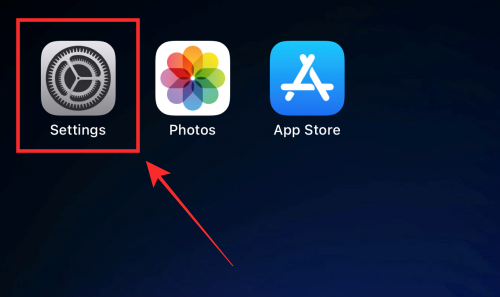
집중 을 탭합니다 .
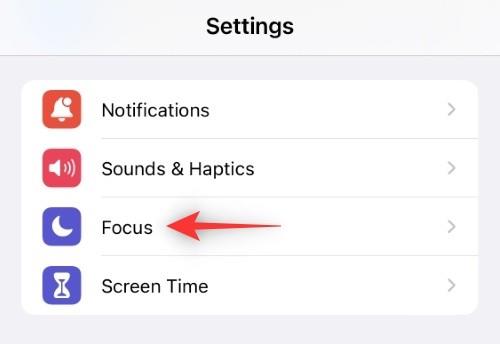
이제 포커스 필터를 생성하려는 포커스 모드를 탭하세요.
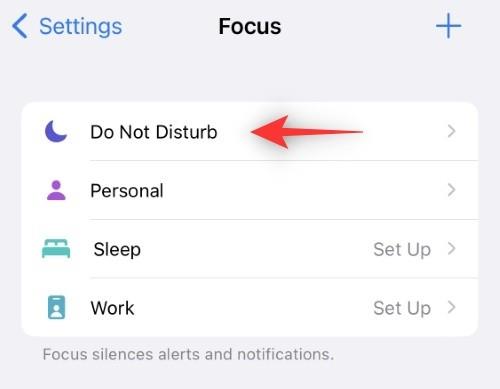
아래로 스크롤하여 포커스 필터 추가를 탭합니다 .
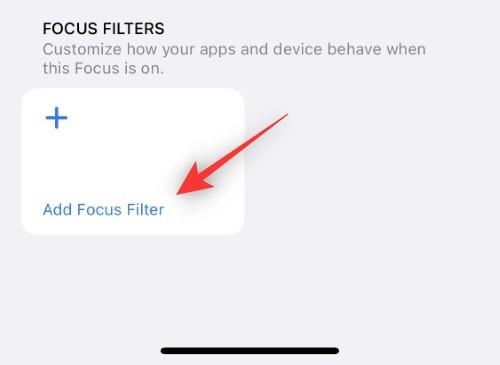
이제 아래 앱 또는 시스템 설정 중 하나를 선택하여 해당 앱 또는 시스템 설정에 대한 포커스 필터를 만들고 사용하세요. 아래와 같이 5가지 옵션이 있습니다.
1. 캘린더 앱
캘린더 를 탭하세요 .
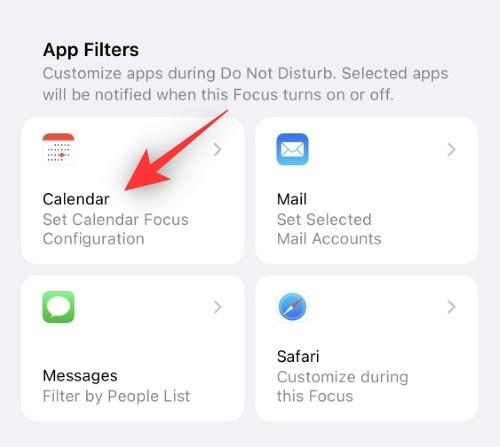
이제 선택 을 탭하세요 .
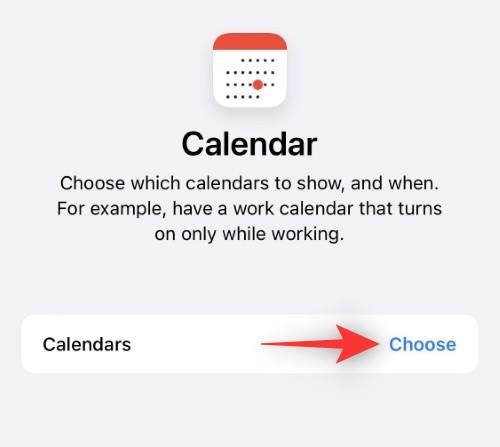
선택한 집중 모드가 활성화되었을 때 사용하려는 달력을 눌러 선택하세요 .
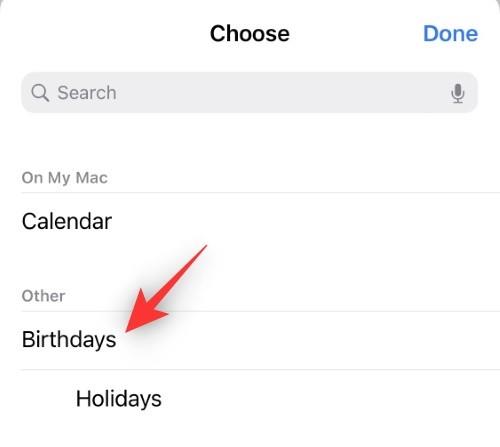
참고: 여러 캘린더를 탭하여 선택할 수도 있습니다.
선택을 마친 후 완료를 탭하세요 .
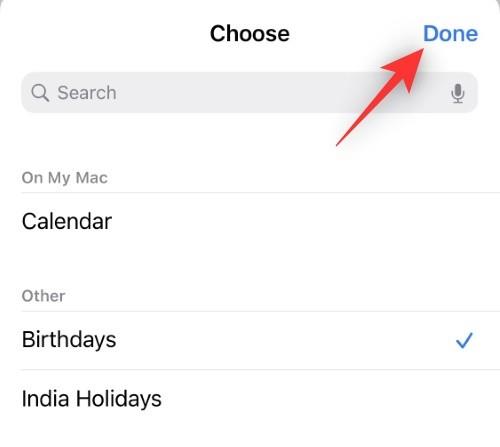
오른쪽 상단의 추가를 눌러 포커스 필터를 생성하세요.
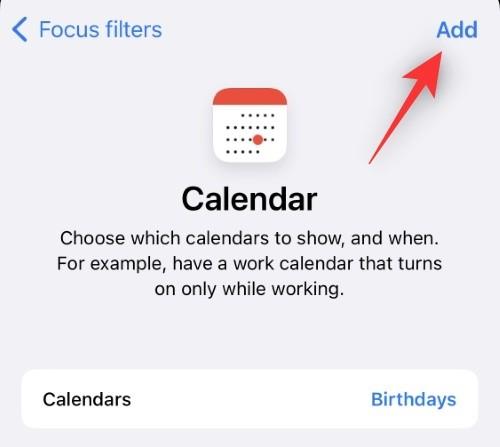
그리고 그게 다야! 이제 선택한 초점 모드에 초점 필터가 추가됩니다.
관련 항목: iOS 16의 iPhone 잠금 화면에서 위젯을 제거하는 방법
2. 메일 앱
메일 을 탭합니다 .
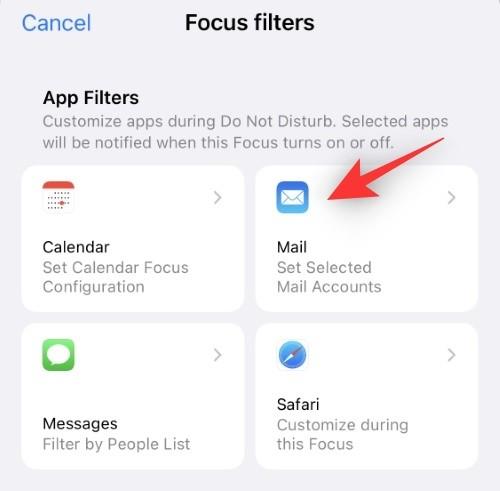
선택 을 탭합니다 .
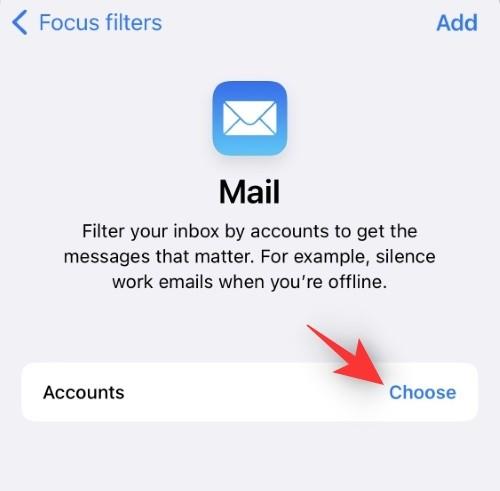
이제 집중 모드가 활성화되었을 때 사용할 수 있는 받은 편지함을 탭하고 선택하세요. 이 시간 동안 다른 모든 받은 편지함은 메일 앱에서 숨겨집니다.
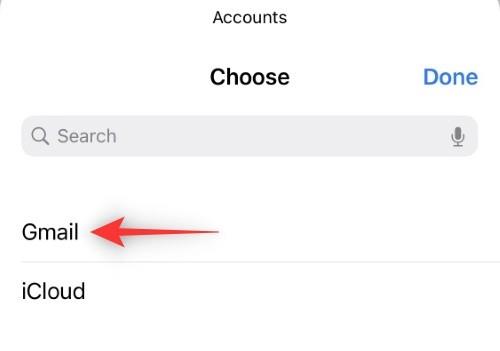
참고: 필요한 경우 여러 개의 받은편지함을 탭하고 선택하세요.
완료 를 탭합니다 .
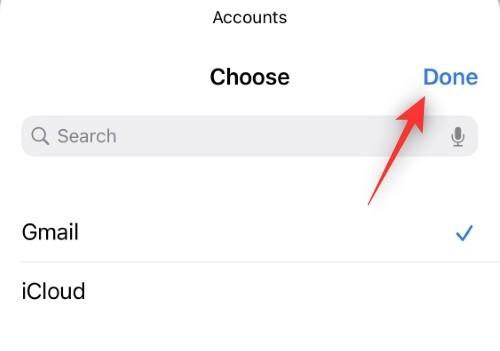
추가 를 탭합니다 .
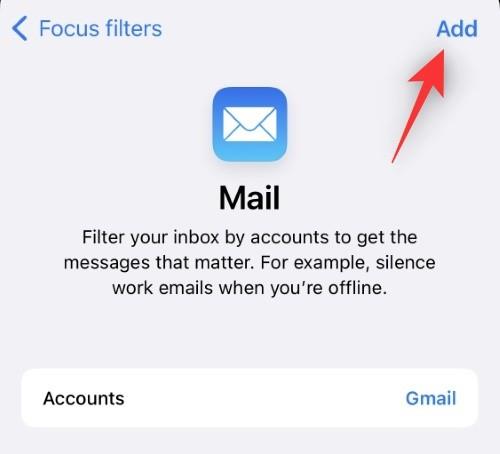
선택한 초점 필터가 이제 초점 모드에 추가됩니다.
관련 항목: iOS 16의 iPhone에서 라이브 캡션을 활성화하는 방법
3. 메시지 앱
현재는 이 포커스 필터를 사용할 때 포커스 모드에서 화이트리스트에 있는 사용자의 메시지만 필터링할 수 있습니다. 즉, 선택한 집중 모드에서 허용한 사용자로부터만 알림 및 기타 경고를 받게 됩니다.
메시지 를 탭합니다 .
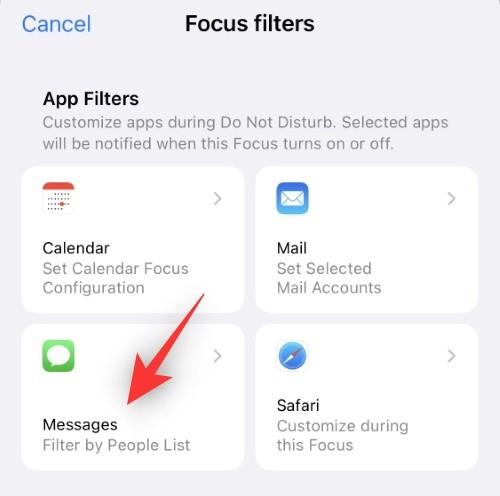
사람별 필터링 목록 의 토글을 켭니다 .
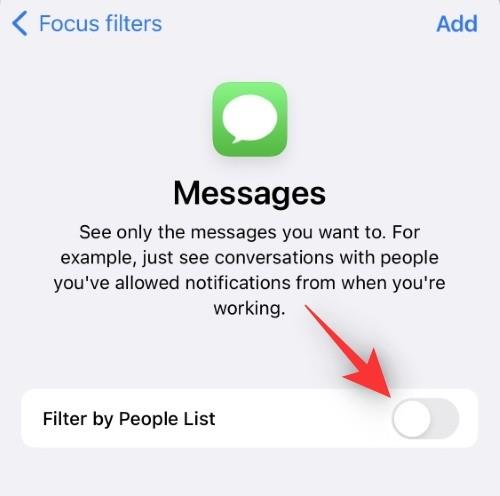
추가 를 탭합니다 .
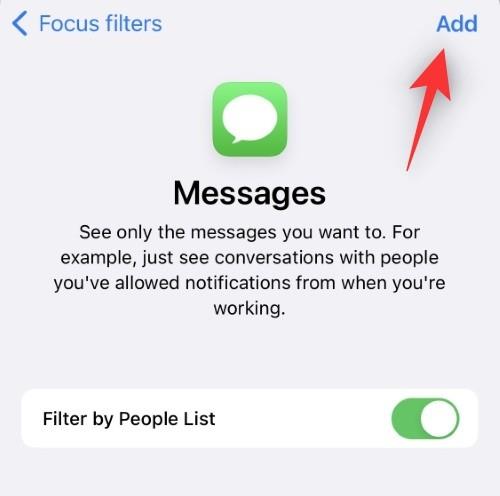
이제 집중 필터가 집중 모드에 추가되고 집중 모드에서 허용된 사용자의 메시지에 대해서만 알림을 받게 됩니다.
4. 사파리 앱
포커스 필터를 만들 때 나타나는 네 가지 옵션 중에서 Safari를 탭하세요 .
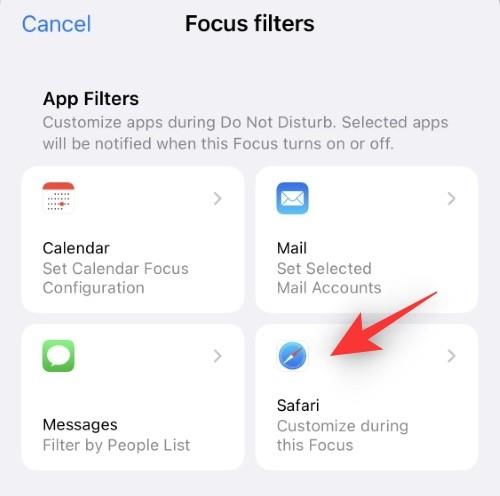
열려는 탭 그룹 옆의 선택을 탭합니다 .
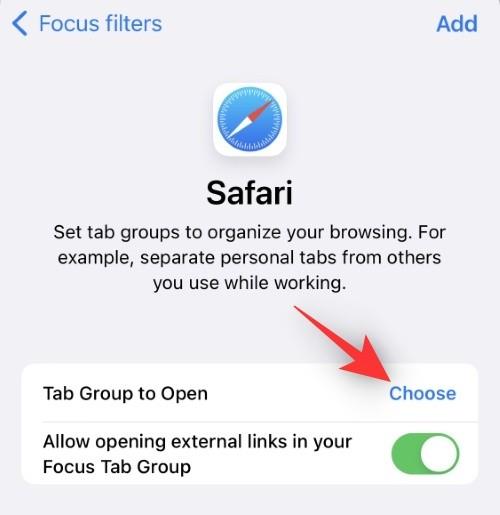
이제 집중 모드에서 허용할 탭 그룹을 선택하세요. 이 시간 동안 다른 모든 탭 그룹과 북마크는 숨겨집니다.
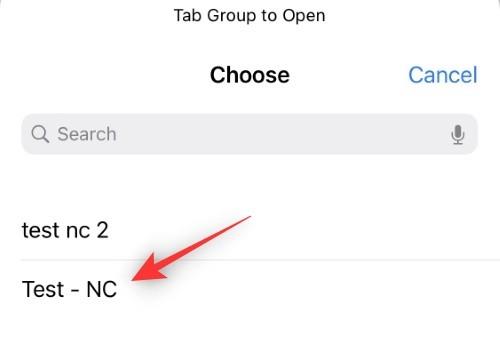
포커스 탭 그룹에서 외부 링크 열기 허용 에 대한 추가 토글이 있습니다 . 이름에서 알 수 있듯이 이 토글은 선택한 탭 그룹에서 외부 링크와 URL을 열지 여부를 제어하는 데 도움이 됩니다. 선호도에 따라 동일하게 전환하십시오.
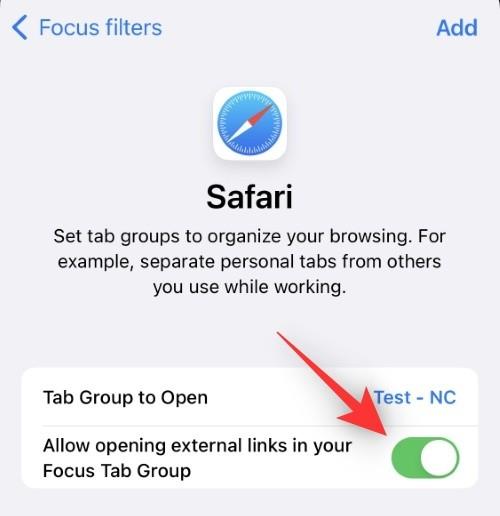
완료되면 추가를 탭하세요 .
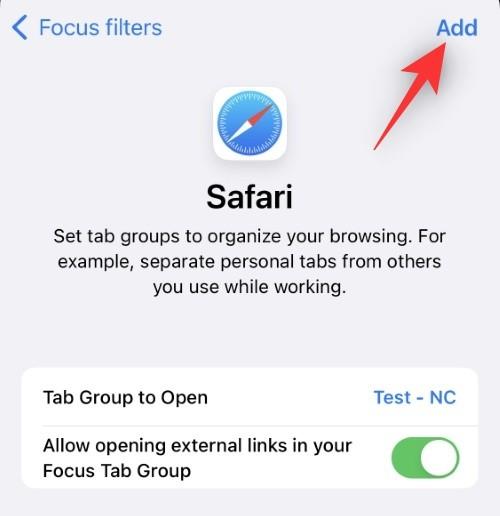
이제 필터가 생성되고 선택한 탭 그룹은 주의가 산만해지지 않도록 Safari에서 액세스할 수 있는 유일한 탭 세트가 됩니다.
관련 항목: 동영상의 실시간 텍스트 지원 장치 목록
5. 시스템 필터
현재 다음과 같은 시스템 필터를 사용할 수 있습니다. 선호도에 따라 아래 섹션 중 하나를 따르세요.
5.1 – 저전력 모드 초점 필터
저전력 모드 를 탭합니다 .
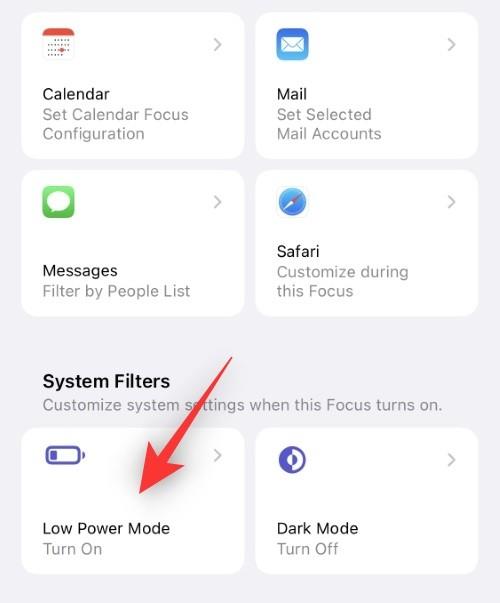
선택한 초점 모드와 함께 저전력 모드를 활성화하려면 토글을 켜세요 . 저전력 모드를 비활성화하려면 동일한 기능을 끄십시오 .
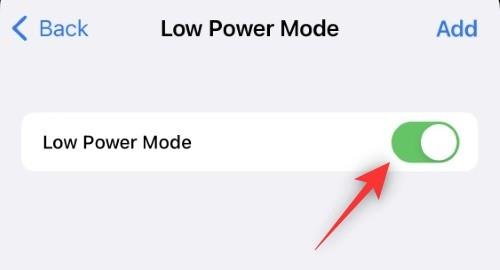
추가 를 탭합니다 .
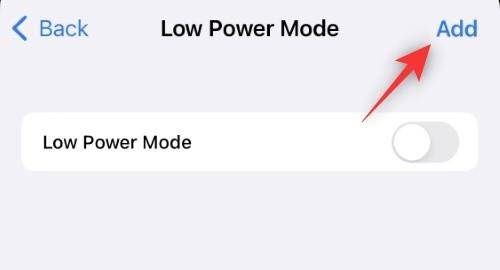
그리고 그게 다야! 이제 저전력 모드 초점 필터가 초점 모드에 추가됩니다.
5.2 – 다크 모드 초점 필터
어두운 모드 를 탭합니다 .
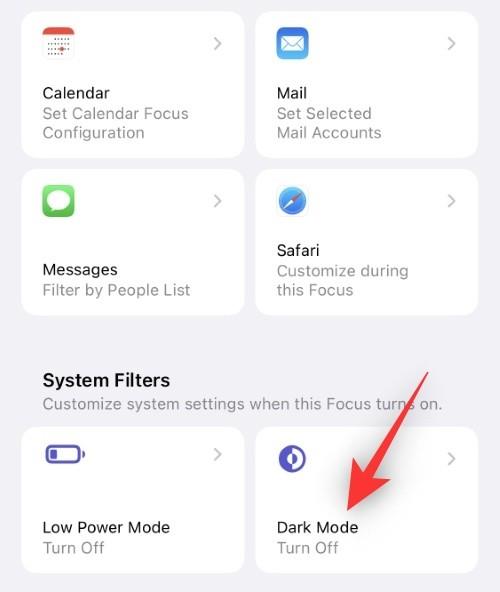
모양 옆에 있는 어두운 색을 탭합니다 .
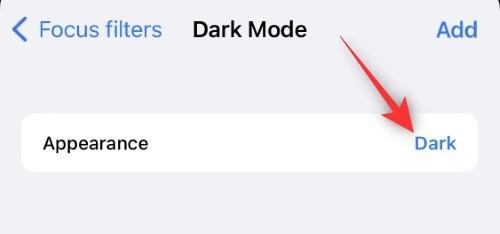
이제 선택한 초점 모드와 함께 밝은 모드 또는 어두운 모드를 사용할지 여부를 선택하십시오 .
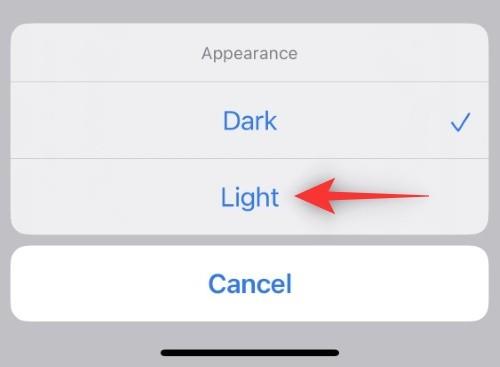
선택을 마친 후 추가를 탭하세요 .
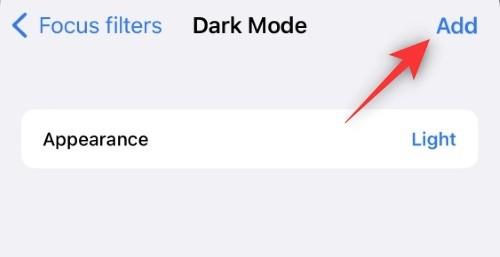
선택한 초점 필터가 이제 초점 모드에 추가됩니다.
이것이 바로 iOS 16에서 포커스 필터를 사용할 수 있는 방법입니다!
포커스 필터를 삭제하는 방법
설정 앱을 열고 집중 을 탭합니다 .
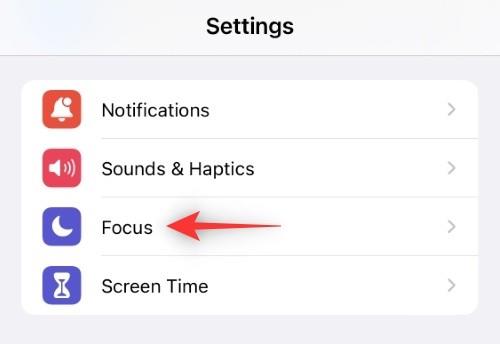
이제 포커스 필터를 삭제하려는 포커스 모드를 탭하세요.
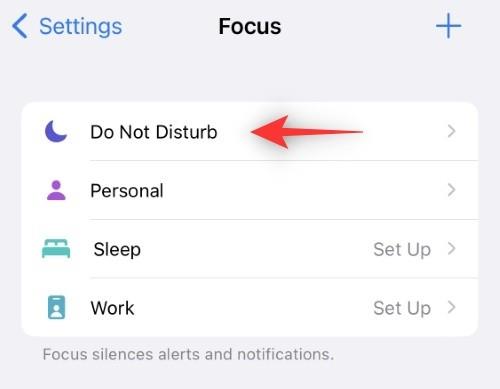
아래로 스크롤하여 삭제하려는 포커스 필터를 탭하세요.
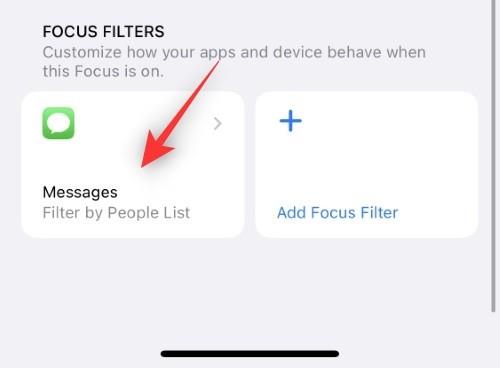
왼쪽 상단에서 삭제를 탭하세요 .
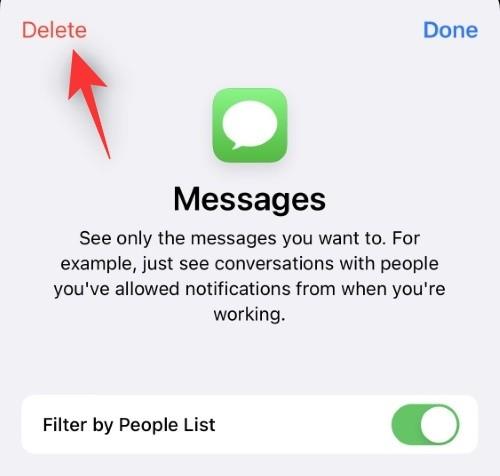
선택을 확인하려면 초점 필터 삭제를 탭하세요 .
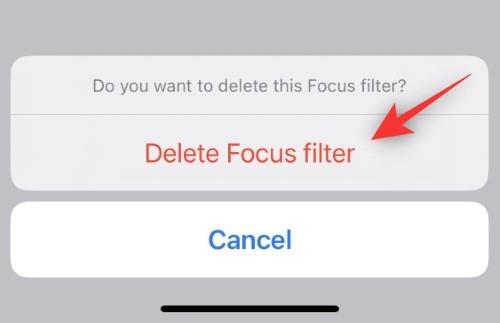
그리고 그게 다야! 이제 선택한 초점 모드에 대해 선택한 초점 필터가 삭제됩니다.
자주 묻는 질문
다음은 속도를 높이는 데 도움이 되는 초점 필터에 관해 자주 묻는 몇 가지 질문입니다.
타사 앱에서 포커스 필터를 개발할 수 있나요?
예, Apple은 타사 앱 개발자가 앱이나 서비스에 따라 더 많은 Focus 필터를 제공할 수 있도록 Focus 필터 API도 출시할 것으로 보입니다. 이는 인스턴트 메신저에 큰 이점이 될 수 있으며 많은 방해 요소를 억제하는 데 도움이 됩니다.
초점 필터가 모든 초점 모드에 영향을 미치나요?
아니요, 초점 필터는 설정 앱에서 선택한 초점 모드에만 적용됩니다. 초점 모드에 대해 유사한 필터를 만들 수 있지만 다른 초점 모드에는 동일한 필터가 적용되지 않습니다.
포커스 필터는 여러 기기에서 작동하나요?
예, 동일한 Apple ID로 로그인하고 장치 중 하나에서 사용자 정의된 초점 모드를 삭제하지 않은 한 장치 간 공유는 초점 필터와 함께 작동합니다.
이 게시물이 귀하가 포커스 필터에 익숙해지는데 도움이 되었기를 바랍니다. 더 궁금한 점이 있으시면 아래 댓글에 남겨주세요.
관련된:
이 튜토리얼을 통해 Apple 아이패드에서 SIM 카드를 액세스하는 방법을 배워보세요.
이 포스트에서는 애플 아이폰에서 지도 내비게이션 및 GPS 기능이 제대로 작동하지 않는 문제를 해결하는 방법을 다룹니다.
App Store 및 iTunes에서 계정이 비활성화되었을 때 어떻게 해야 할까요? 이 글에서는 5가지 효과적인 해결 방법과 예방 팁을 제공합니다.
iPhone 또는 iPad에서 카메라 앱이 사라졌나요? 누락된 카메라 아이콘을 복구하는 5가지 실용적인 해결 방법을 확인하세요. 스크린 타임 설정, 홈 화면 검색, 폴더 확인 등 다양한 방법을 소개합니다.
비밀번호를 잊어버렸을 때 Notes를 잠금 해제하고 싶으십니까? Mac과 iPhone에서 빠르고 효과적으로 이 작업을 수행하는 방법은 다음과 같습니다.
Mac에서 "iTunes가 서버의 ID를 확인할 수 없습니다" 오류가 발생합니까? 이 글은 문제 해결을 위한 유용한 팁을 제공하여 귀하의 iTunes 사용을 도와줄 것입니다.
iPhone에서 사진처럼 완벽한 인물 사진을 만들기 위해 배경을 흐리게 하는 방법이 궁금하신가요? 다양한 팁과 기법으로 훌륭한 인물 사진을 쉽게 촬영할 수 있습니다.
iOS 날씨 앱은 iOS 16 출시와 함께 대대적인 개편을 거쳤습니다. 배터리 소모 문제의 해결책을 제공합니다.
Apple iPhone 또는 iPad에서 Twitter 계정을 추가 및 삭제하는 방법을 보여주는 자습서입니다.
이 튜토리얼에서는 Apple iPad를 프로젝터에 연결하기 위한 다양한 최상의 옵션을 보여줍니다.







